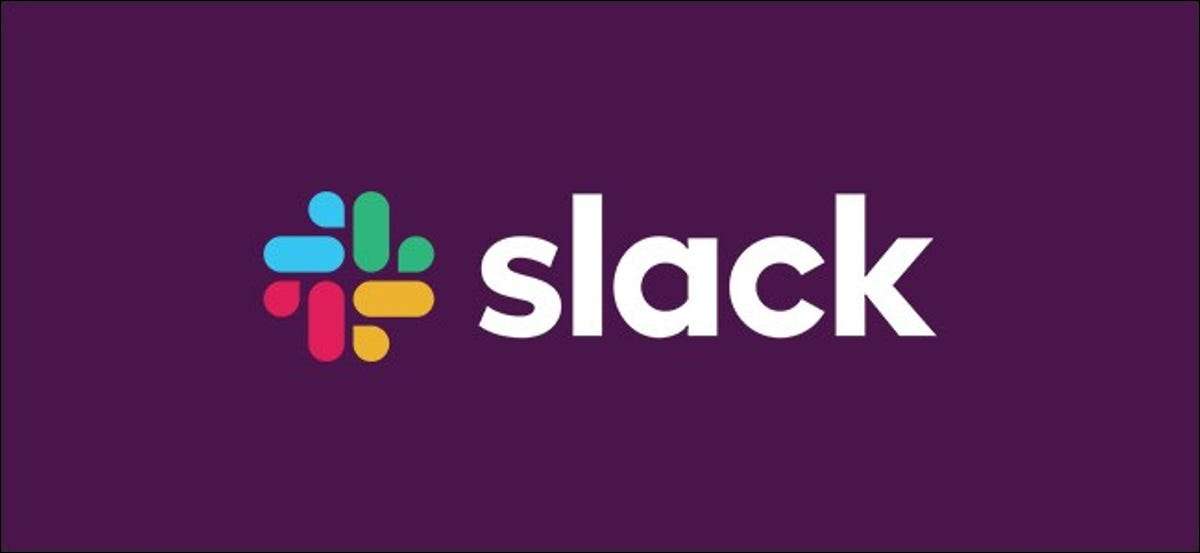
רפוי מאפשר לך לבחור מתוך מגוון קטן של קולות הודעה כאשר אתה מקבל הודעה ישירה או להזכיר. אבל, כברירת מחדל, לא ניתן להוסיף צלילים משלך. למרבה המזל, יש דרך להשתמש בהודעות מותאמות אישית רָפוּי .
כאשר אתה מתקין את האפליקציה Slack במחשב Windows 10 שלך או Mac, הוא מוריד את קבצי הקול שלה למחשב. לא ניתן להוסיף צלילים חדשים, אך באפשרותך להחליף את קבצי הקול הקיימים עם שכפול בשם בדיוק ששמו צליל אחר.
הערה: כאשר אתה משדרג את הלקוח הרפיון שלך לגרסה חדשה, קבצי הקול יהיו מוחלפים עם ברירות המחדל, כך שתצטרך להחליף אותם שוב. אולי תרצה צור קיצור דרך לתיקייה לגישה מהירה כאשר זה קורה.
שיטה זו פועלת באופן זהה ב- Windows ו- Mac, למעט מיקום קובץ הקול שונה.
מציאת קבצי הקול ב- Mac
לאחר פתיחת חלון Finder, בחר "יישומים" מסרגל הצד וגלול למטה כדי "רפוי". לאחר מכן, לחץ באמצעות לחצן העכבר הימני על סמל הרפה ובחר "הצג תוכן החבילה".
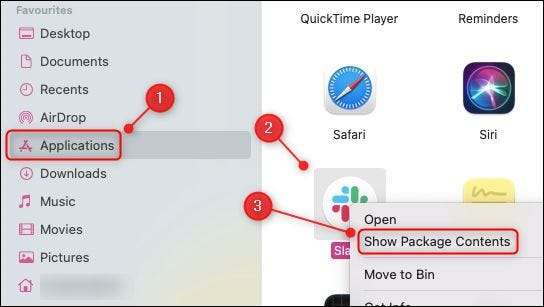
עכשיו פתוח תוכן & GT; משאבים כדי לראות את קבצי הקול.
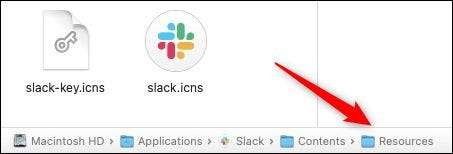
מציאת קבצי קול ב- Windows
פתח את Windows Explorer ונווט אל C: \ Users \ [שם משתמש] \ AppData \ Local \ Slack \ App- [Versio מספר] \ משאבים.
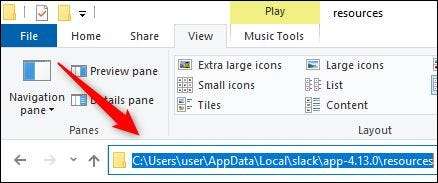
שנה את קובץ הקול
כדי לשנות את קובץ הקול, הקובץ החדש שלך צריך לקבל את שם הקובץ המדויק כמו הקובץ שהוא מחליף. צליל ברירת המחדל עבור הודעות הוא "לדפוק מברשת", כדי לשנות את זה לצליל אחר, אתה צריך להחליף "Knock_brush.mp3" עם שונה קובץ זה נקרא גם "Knock_brush.mp3".
החלף את קובץ הקול בתיקייה "משאבים" עם קובץ החלפה שבחרת.
עבור Windows:
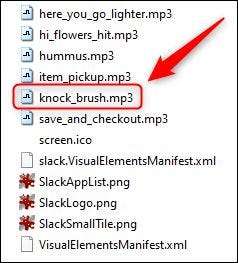
עבור Mac:
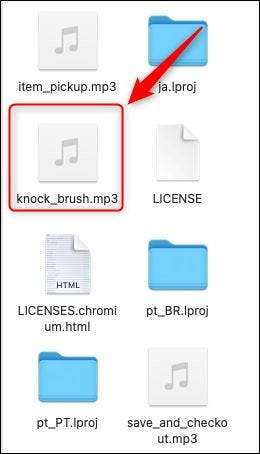
עכשיו אתה יכול לעבור ולהחליף כמו רבים של קבצי קול ברירת המחדל כרצונך.
הפעל מחדש את היישום Slack במחשב שלך, והצליל החדש שלך ישמש במקום שהוא הוחלף.
קָשׁוּר: כיצד לזכור הודעות חשובות





